Voit sulkea välilehden kahdella tavalla FirefoxissaAndroid. Voit sulkea välilehden napauttamalla oikeassa yläkulmassa olevaa välilehtikuvaketta. Tämä vie monitehtävänäkymään, jossa voit avata uuden välilehden ja tarkastella kaikkia nykyisiä välilehtiä. Tässä jokaista avointa välilehteä edustaa pieni ikkuna sulkemispainikkeella. Voit napauttaa painiketta sulkeaksesi välilehden tai pyyhkäisemällä sulkeaksesi sen. Se on helppoa, mutta tarpeeksi hankalaa, että käyttäjät usein jättävät välilehdet auki, kunnes heillä on liian monta auki. Välilehti Sulje-painike on Firefox-lisäosa, joka lisää sulkemispainikkeen välilehdille Firefoxissa. Tämä lisäosa on tarkoitettu Firefox Android -sovellukselle, ei selaimen työpöytäversioon.
Asenna lisäosa
Avaa Firefox puhelimellasi ja siirry välilehteenSulje painikesivu. Napauta kytkintä asentaaksesi lisäosan. Vaikka Firefox Androidilla ei ole koskaan ollut lisäosia, jotka edellyttäisivät selaimen uudelleenkäynnistämistä, on hyvä idea sulkea sovellus ja avata se uudelleen.

Sulje painike välilehdille
Kun olet asentanut välilehden sulkemispainikkeen, avaauusi välilehti Firefoxissa. Odota, kunnes se on valmis. Kun välilehti on ladattu, näet sulkemispainikkeen avattavan painikkeen vieressä osoitepalkissa. Kun napautat tätä painiketta, nykyinen välilehti sulkeutuu.
Välilevyn lataamisen yhteydessä näkyvä ristipainike on osa Firefoxin oletuskäyttöliittymää. Jos napautat sitä, se ei sulje välilehteä. Sen sijaan se estää sivun lataamisen.

Tämä lisäosa toimii hyvin suurimmaksi osaksi, mutta edelleenpuhelimissa, sulkemispainike on piilotettu verkkosivustoille, joita Firefox tarjoaa avata Reader-tilassa. Et välttämättä kohtaa tätä ongelmaa, jos käytät Android-tablettia, mutta niin pitkälle kuin puhelimet menevät, sulkemispainike estettiin Nexus 6P: llä, joka on yksi suuren näytön laitteista.
Sulkemispainiketta ei ole. Kun välilehti on suljettu, voit avata sen uudelleen selaushistoriastasi, mutta muuta kuin mahdollista, toimenpidettä ei voi kumota.
Lisäosan asennuksen poistaminen
Jos et ole koskaan käyttänyt lisäosia Firefox Androidilla,etkä pidä tästä. Näin voit poistaa sen. Napauta ylivuotopainiketta oikeassa yläkulmassa. Siirry avautuvassa valikossa kohtaan Työkalut> Lisäosat. Täällä voit nähdä luettelon kaikista asennetuista lisäosista. Napauta sitä, jonka haluat poistaa. Napauta seuraavan näytön oikeassa alakulmassa Poista asennus -painiketta.
Voit vaihtoehtoisesti kirjoittaa vain osoitteesta: addons osoitepalkkiin ja napauttaa go. Se vie sinut näyttöön, jossa voit valita lisäosan ja poistaa sen.












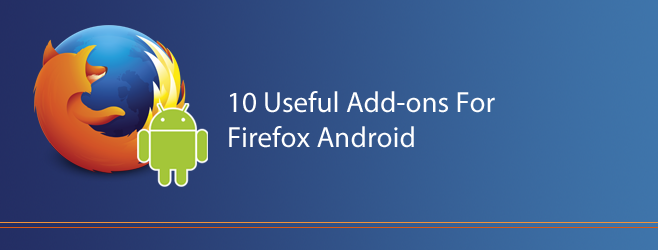
Kommentit